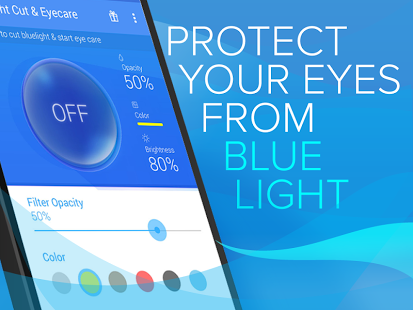PCでのFortniteクラッシュの問題-何ができますか?
しますか Fortnite コンピュータでクラッシュし続けますか?あなたは一人じゃない。多くのFortniteプレイヤーは、同じ問題がランダムに発生しています。
これは非常に迷惑です。このクラッシュの問題のため、ゲームをプレイできません。でも心配しないでください修正できます…

Fortniteは現在、最大のゲームの1つかもしれませんが、かなりの問題を抱えています。何人かのプレイヤーがPCでFortniteがクラッシュしたと報告しています。この問題は、起動時またはゲームの途中でランダムに発生し、ユーザーに極度の迷惑をかけます。幸い、修正は簡単なので、WindowsでFortniteのクラッシュが発生した場合は、以下の手順に従ってください。ゲームをそのまま完璧に実行できるはずです。
ルートhtconem9ベライゾン
ただし、すべてがEpicのせいではありません。ローカルクラッシュは必ずしも開発者の責任ではありません。あなたがしたいのはゲームを再び動作させることだけなので、それは重要ではありません。このチュートリアルでは、FortniteがPCでクラッシュし続ける場合に試すさまざまな方法を紹介します。それらすべてを試す必要はありません。最初の解決策から始めて、リストを下に向かって進み、どれが自分に適しているかを確認してください。
エピックのせいではない他のクラッシュがあり、それらは私がここで集中しようとしているものです。できるだけ早くゲームを開始できるようにすばやく修正できるローカルPCの問題。

PCでのFortniteのクラッシュを停止します。
FortniteがPCでクラッシュし続ける理由はいくつかあります。それらは、温度、電力、オーバークロック、ドライバー、またはその他のものである可能性があります。見つける最も簡単な方法は、別のゲームを1時間プレイすることです。一度に少なくとも1時間、グラフィックを多用するものを再生し、それもクラッシュするかどうかを確認します。もしそうなら、それはおそらくコンピュータの故障です。クラッシュしない場合は、Fortniteの問題である可能性があります。確認したい場合は、他のいくつかのゲームでこれを繰り返すことができます
これを行うと、時間を無駄にしないという自信を持って続行できます。
Fortniteがクラッシュを引き起こしていると仮定します:
WindowsアプリをSteamに追加
管理者としてFortniteを実行します。
昇格した権限でゲームを実行する必要がある場合があります。これが提供されていない場合、ゲームがクラッシュする可能性があります。簡単なテストで、Windowsアカウントにゲームをプレイするのに十分な権限があるかどうかを確認します。
- Fortniteフォルダーを右クリックし、[プロパティ]を選択します。
- [セキュリティ]タブを選択して[編集]を選択します。
- アカウントを選択し、下部のウィンドウにフルコントロールがあるかどうかを確認します。
- 必要に応じてフルコントロールを追加し、完了したらウィンドウを閉じます。
- 元のウィンドウで[詳細]を選択します。
- 新しいウィンドウの上部にある所有者を確認してください。
- 次に、[変更]を選択し、次のウィンドウでユーザーアカウントを選択します。
- [OK]を選択し、システムに変更を加えます。
- Fortniteを再試行してください。
ファイルパーミッションの問題は主にゲームの新規インストールに関するものですが、システムに変更を加えると、システムがクラッシュする可能性があります。
更新を確認する:
Fortniteがクラッシュした場合は、手動または自動でドライバーを更新できます。手動プロセスは時間がかかり、技術的でリスクが高いため、ここでは取り上げません。また、コンピュータに関する優れた知識がない限り、お勧めしません。この手順では、WindowsとFortniteの両方で更新を確認します。
- Windowsの[スタート]ボタンを右クリックして、[設定]を選択します。
- [更新とセキュリティ]を選択し、[更新の確認]を選択します。
- 訪問 AMD そして Nvidia Webサイトにアクセスし、グラフィックスドライバーの更新を確認します。
- ゲームのアップデートについてはFortniteを確認してください。
Fortniteがクラッシュする前にオーディオの問題が発生した場合は、オーディオドライバーも更新することをお勧めします。そのためにデバイスマネージャを使用してください。
どうすればもっとスナップチャットフィルターを入手できますか

Fortniteのフルスクリーンモードへの切り替えまたはフルスクリーンモードからの切り替え:
状況によっては、Fortniteをウィンドウフルスクリーンモードまたはウィンドウモードで実行すると、クラッシュが発生する可能性があります。別のモードを試してみると、Fortniteクラッシュの問題が解決する可能性があります。
lgv10が起動しない
- Fortniteを開き、[ゲーム設定]を選択します。
- ビデオを選択し、Windowsモードを別のものに変更します。
- 次に、変更を保存してゲームを試してください。
安定している場合は、現在のモードのままにします。それ以外の場合は、必要に応じて前のモードに戻すことができます。
グラフィック設定を変更します。
問題の原因となっているゲーム設定が[高]に設定されている可能性があるため、これらの設定を下げてみてください。より低い解像度と効果でテストして、PCでのFortniteのクラッシュが修正されるかどうかを確認できます。画面モードの変更が機能しない場合は、グラフィックを減らすことができます。
- Fortniteを開き、[ゲーム設定]を選択します。
- [ビデオ]を選択し、1つの設定で品質を下げます。
- 保存して再試行してください。
Fortniteのクラッシュを減らすことができない場合は、上記を繰り返して、[品質]で[解像度]が設定されている場所を変更して、別のビデオ解像度を試してください。保存して再試行してください。
タイムアウト検出をオフにします。
これは、PCでFortniteがクラッシュする場合の最後のフィクションです。そして、このステップは、Windowsでタイムアウトの検出と回復をオフにすることです。この設定は、グラフィックカードがロックアウトされている、または時間がかかりすぎると判断した場合にクラッシュを引き起こす可能性があります。 GPUは実際には問題ないかもしれませんが、Fortniteクラッシュの一般的な修正です。多くの場合、ゲームがこの背後にある主な原因をクラッシュさせるとき、それはグラフィックカードドライバーです。間違ったデバイスドライバを使用しているか、ゲームがクラッシュする原因となっている古いドライバである可能性があります。
- Windows復元ポイントを作成する
- WindowsキーとRを押します。
- Regeditと入力し、Enterキーを押します。
- 案内する ( HKEY_LOCAL_MACHINE SYSTEM CurrentControlSet Control GraphicsDrivers )。
- 右側のペインでTdrLevelを探します。それを選択し、そこにある場合はステップ7にスキップします。
- 右ペインを右クリックして[新規]を選択します。QWORD(64ビット)TdrLevelの値がありません
- TdrLevelをダブルクリックし、値を0にして、[OK]を選択します。
- 次に、レジストリエディタをシャットダウンし、コンピュータを再起動します。
- Fortniteを再テストします。
上記の解決策のいずれかが機能し、ゲームを再びスムーズにプレイできるようになることを願っています。しかし、それが起こらず、それでもクラッシュの問題に直面している場合は、 Fortniteサポートサイト 助けを求めて。
このチュートリアルが好きなら、あなたも好きになるでしょう。 WindowsのPUBGからリシェードを削除するためのガイド